 2025-06-07 16:39:27
2025-06-07 16:39:27

如何从PDF中提取图片?PDF中提取图片的步骤是什么?想要快速解决如何提取PDF中的图片问题吗?别担心,本文将为您揭开这个“神秘面纱”。随着科技的不断进步,提取PDF中的图片已经变得轻而易举。无论您是初学者还是专家,都能在这里找到适合自己的方法。让我们一起探索吧!
怎么使用福昕PDF阅读器将文件提取成图片?
想把PDF里的某一页变成图片吗?用PDF阅读器就能搞定,一点儿也不难,跟着几个简单的步骤走,就能轻松搞定,让处理PDF文件变得超轻松。福昕PDF阅读器是个免费的PDF阅读工具,它有好多好用的注释功能,比如能给文字加亮、画线、加删除线、放文本框等等。还能编辑和恢复你的注释,下次看的时候就方便多了。福昕PDF阅读器还支持PDF文件转换成其他文件格式哦。把PDF文件变成图片操作也特别简单,咱们接着往下看具体怎么操作吧。

步骤一:上福昕的官方网站,下载一个正版的福昕PDF阅读器,然后在你的电脑上安装它。安装好了之后,双击打开这个软件,然后选中你想编辑的PDF文件打开。
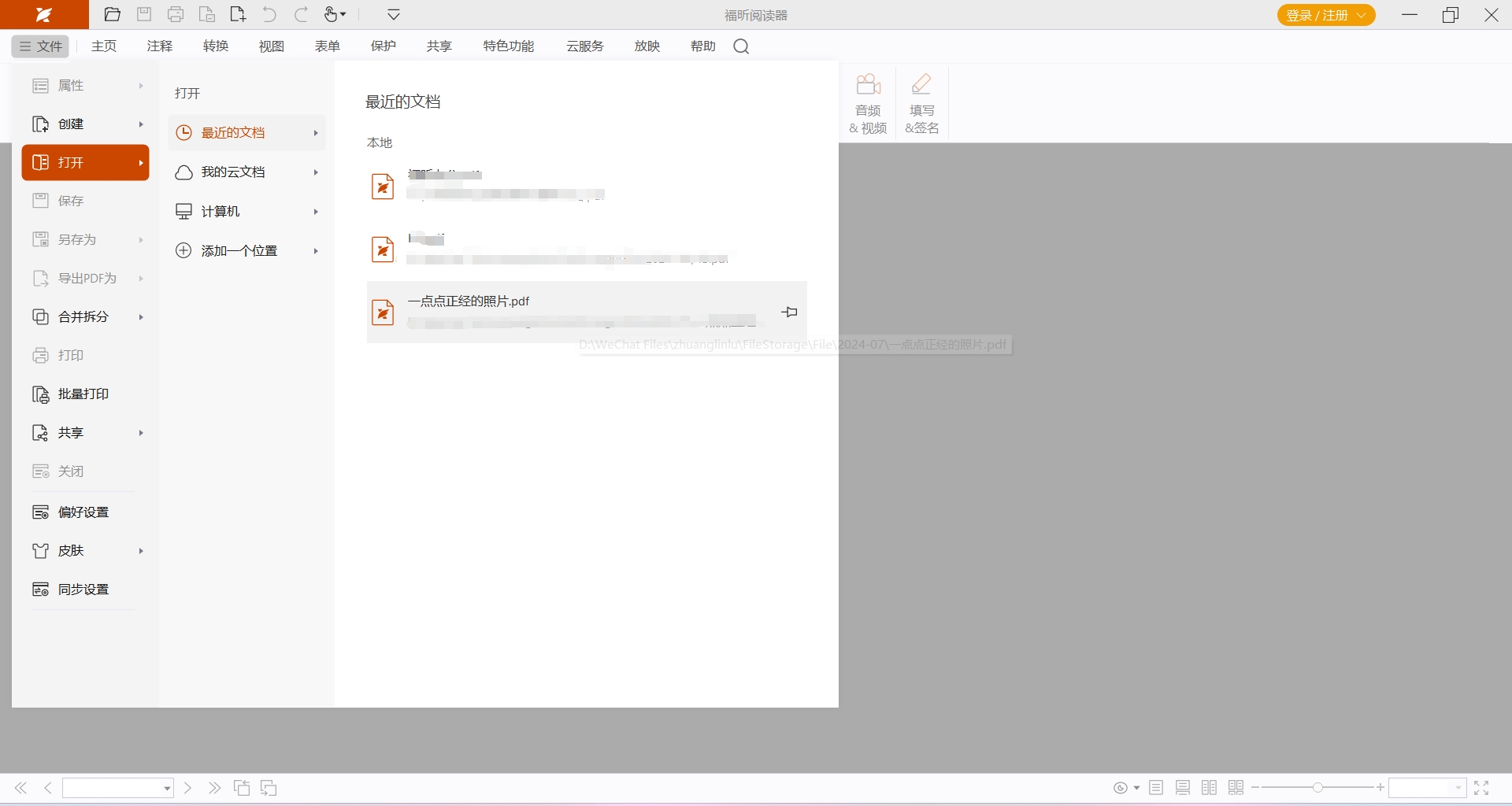
步骤二:打开PDF文件后,点一下【转换】-【提取图片】。如果你是第一次用这个功能,可能得先安装个提取插件。等插件装好了,再点【提取图片】功能,设置一下你想提取的页数范围和图片格式,然后点确认就行。当然,如果你有好几个PDF文件要提取图片,也可以一次性都导入进去,批量处理。
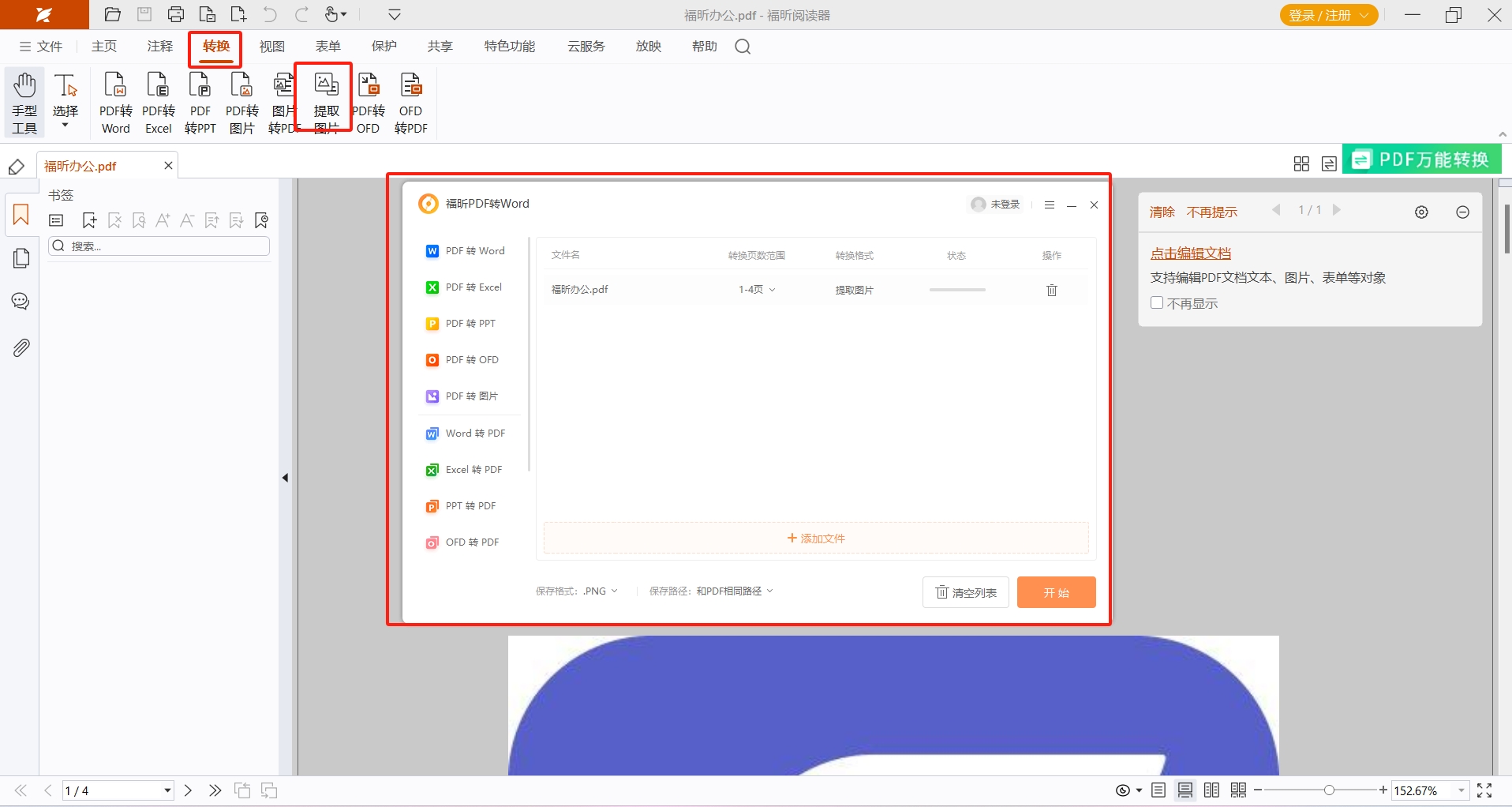
如果您对软件/工具使用教程有任何疑问,可咨询问客服:s.xlb-growth.com/0UNR1?e=QsjC6j9p(黏贴链接至微信打开),提供免费的教程指导服务。
使用福昕PDF阅读器专业版怎么提取图片?
想把PDF里的内容变成图片用吗?用福昕PDF阅读器专业版就行啦!它能帮你把PDF文件变成图片,还能挑出特定的一页或几页来转换。这样不管你需要啥样的图片都能搞定。而且用起来特别简单。福昕阅读器专业版不只是个阅读器,它还能在阅读的时候给重要的地方做标记,比如高亮、划线、删除线、加文本框等等。你还可以编辑、撤销、删除和移动这些注释,这样处理文件就更方便了。还有好多实用的工具呢。今天,我就来给大家讲讲怎么用福昕PDF阅读器专业版把PDF里的内容变成图片。
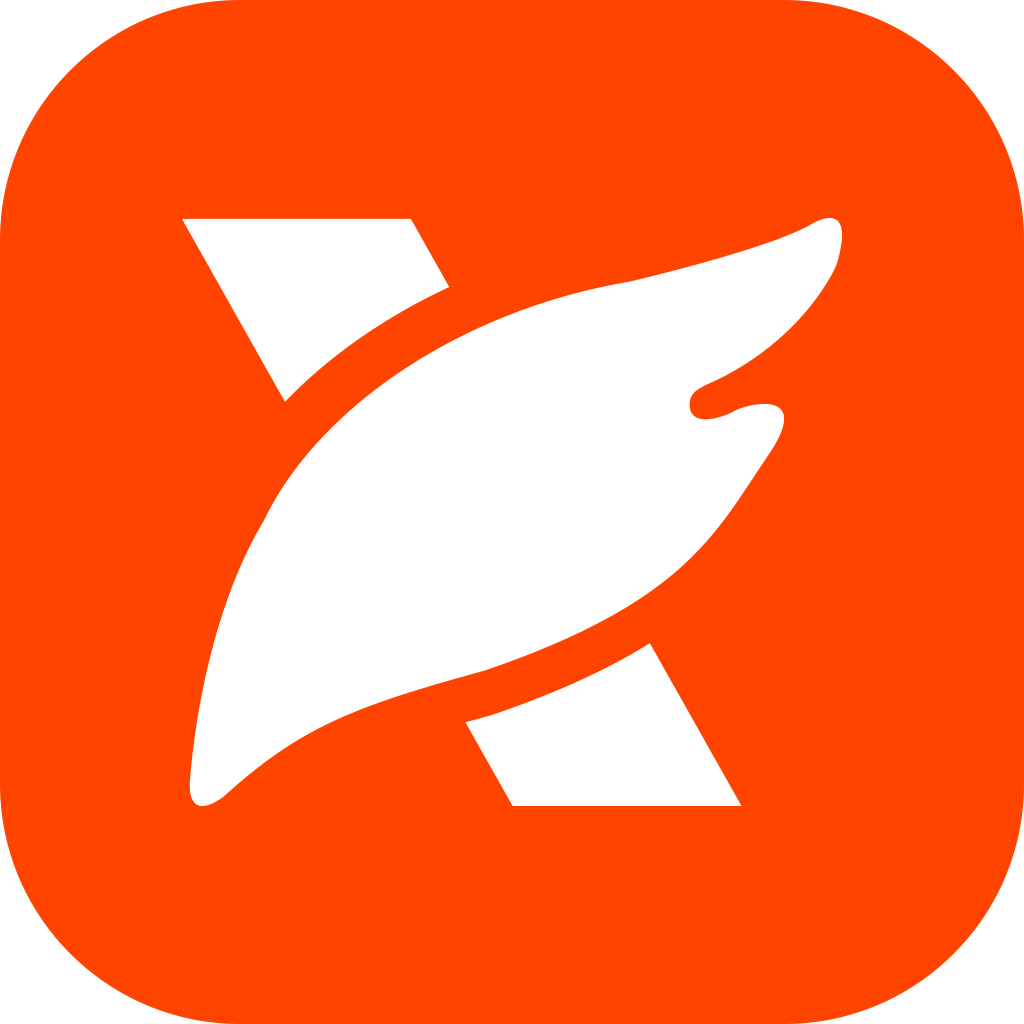
步骤一:打开安装好的PDF阅读器专业版,点击打开文件选择需要操作的PDF文件。
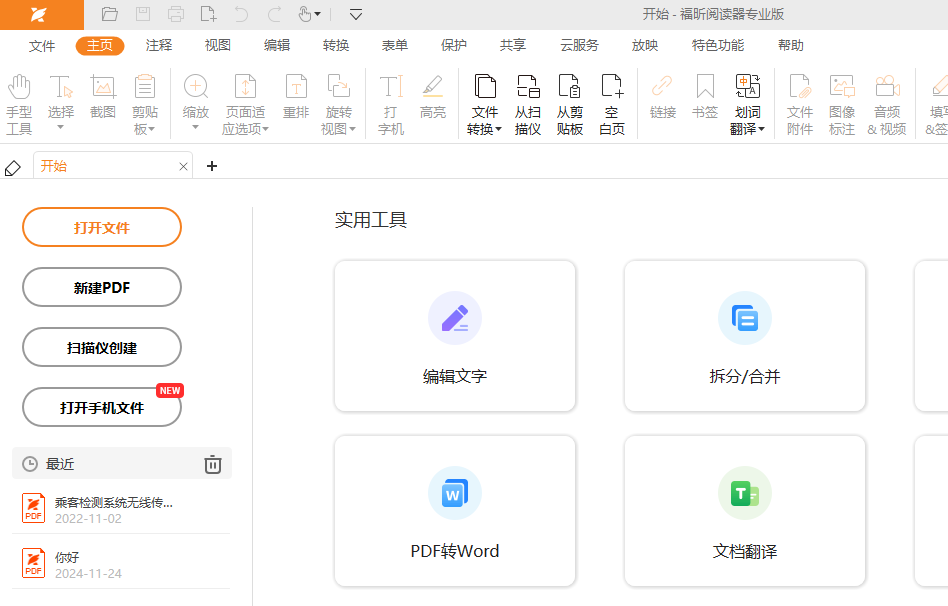
步骤二:打开文件后,点击上方菜单栏中的【转换】找到并点击【图片提取】功能。
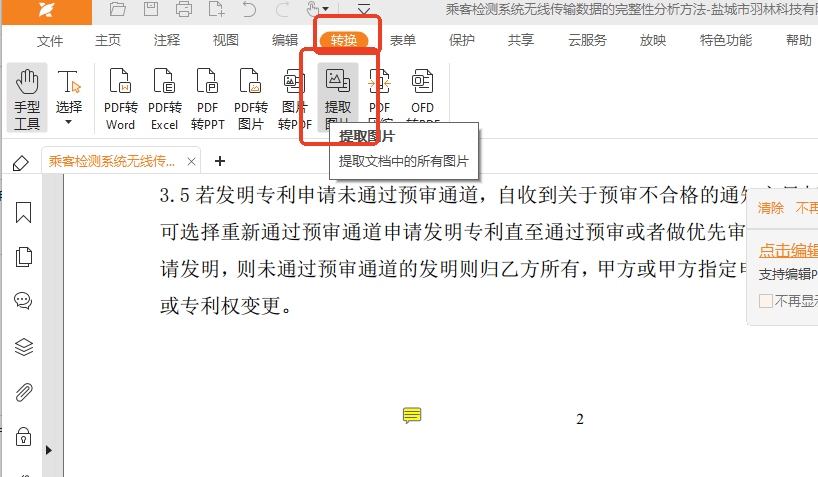
步骤三:最后确认保存位置后,点击开始就可以啦
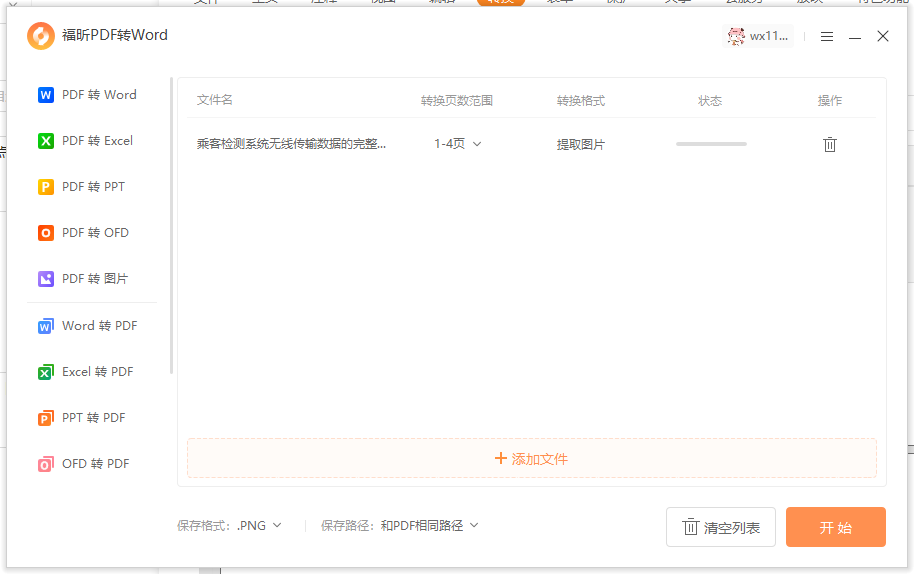
怎么使用PDF365进行PDF提取图片?
想把PDF里的东西变成图片,但不知道怎么弄?试试福昕PDF365吧,这是一款超方便的在线PDF处理工具。它能帮你把PDF文件转换成其他格式,还能合并、拆分PDF文件,压缩PDF文件,甚至还能删除或插入页面,这些操作都能轻松搞定。而且用PDF365完全不用下载,打开就能用。操作起来也很简单,今天我就来分享一下怎么用它提取图片的具体步骤。
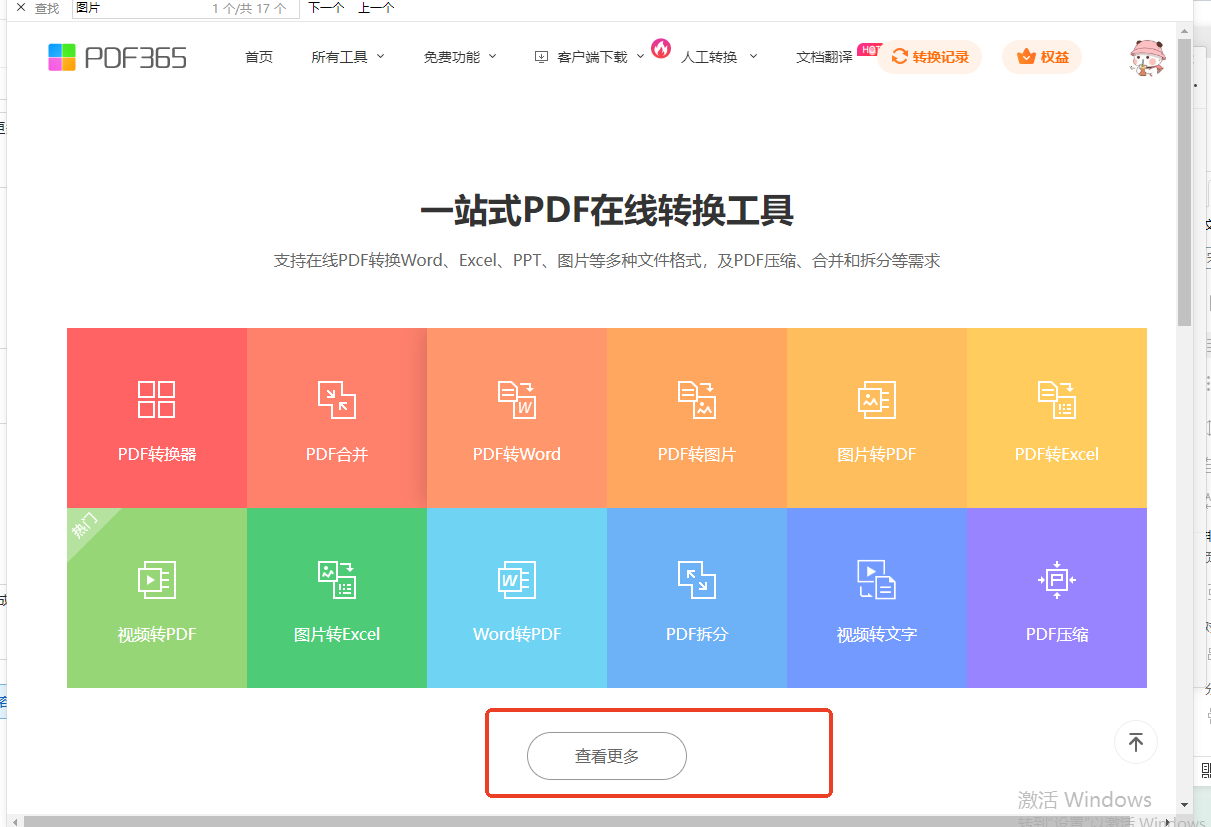
步骤一:打开浏览器搜索PDF365,找到官网后,点击下边的更多工具。找到所有工具页。
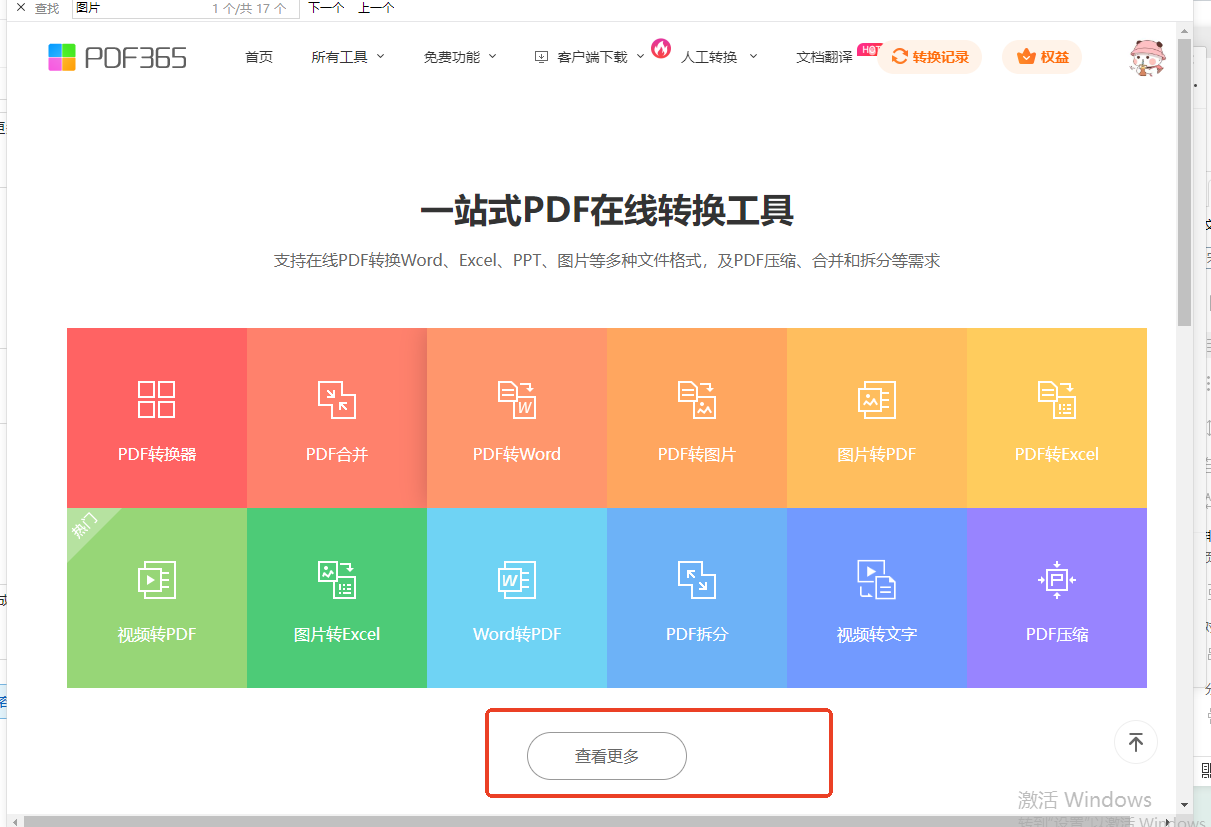
步骤二:找到PDF处理功能区里的【PDF图片提取】功能、
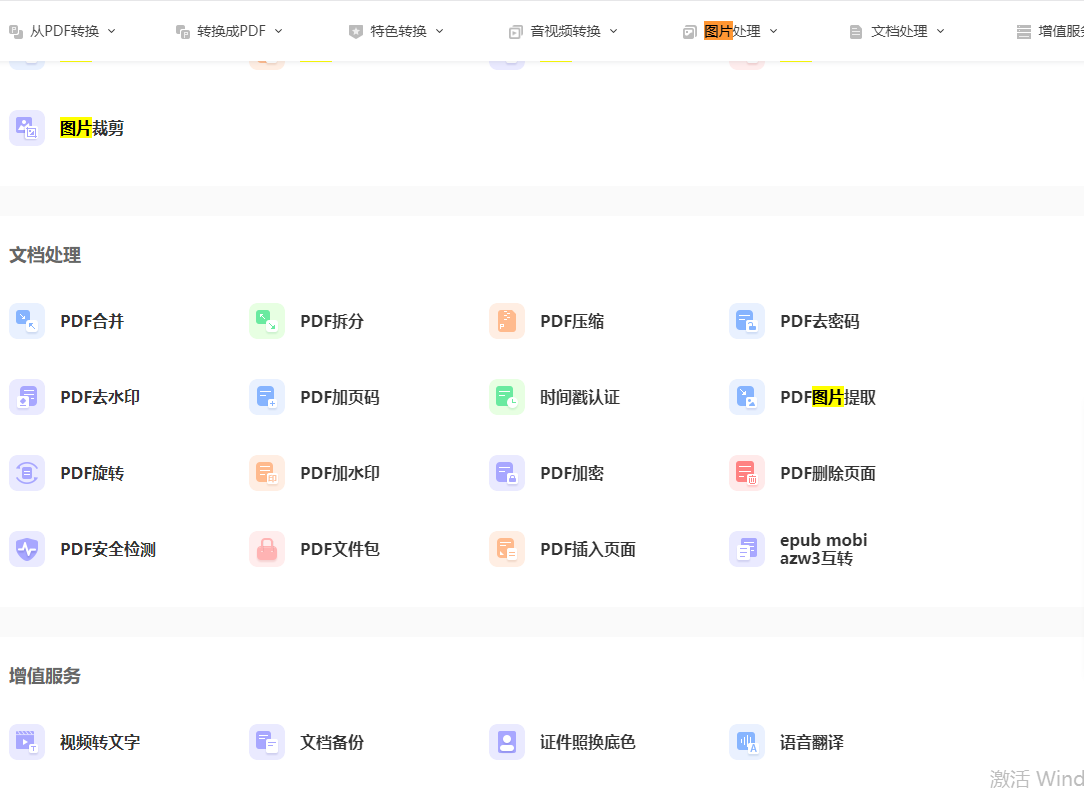
步骤三:点击选择上传文件,将需要提取图片的PDF文件,完成文件上传后,点击开始提取就可以啦。
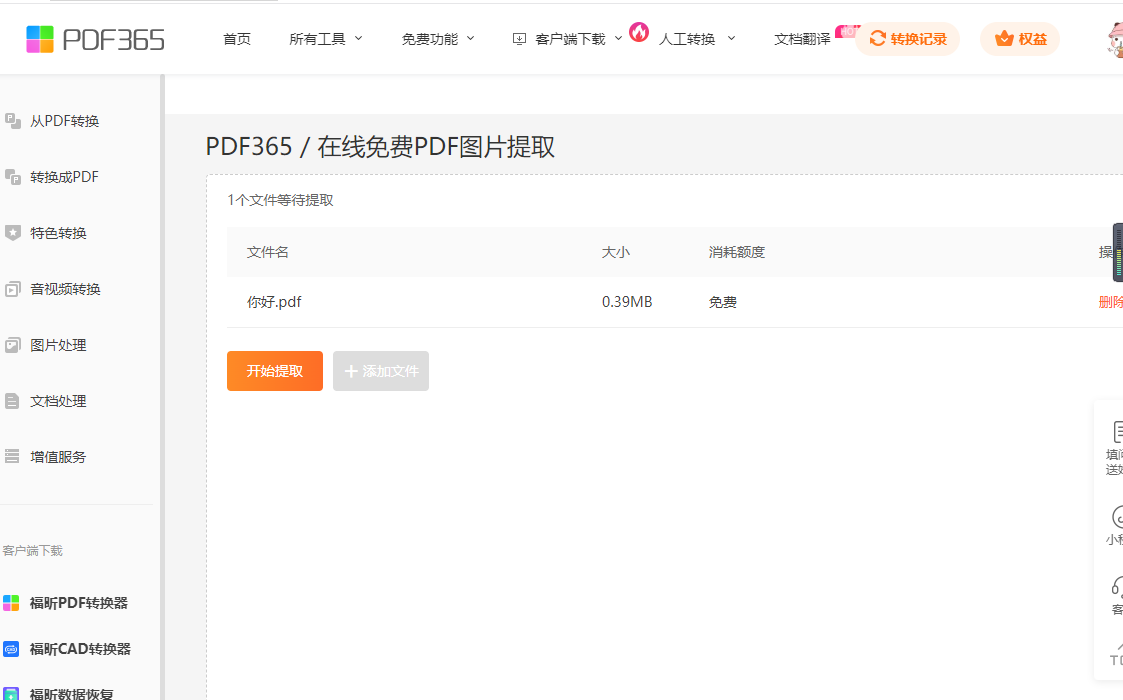
使用福昕PDF阅读器可以轻松地提取PDF文件中的图片。只需打开需要提取的PDF文档,然后在菜单栏中选择“导出”或“保存为图片”选项,即可将所需图片保存到本地。这个功能非常方便实用,让用户可以快速获取并使用PDF文件中的图片资源,无需依赖其他软件或在线工具。通过这个工具提取图片,操作简单高效,适合各种场景下的需求。

 免费下载
免费下载


